Уповільнена зйомка є протилежністю сповільненої роботи: замість того, щоб сповільнювати швидкі дії, вони прискорюють повільні. Вони ідеально підходять для показує рух хмар, натовп, рух тощо. Ви навіть можете використовувати їх, щоб показати повільно рухомі речі, як-от квіти.
Чудова особливість покадрових кадрів полягає в тому, що фотографам дуже легко їх знімати. Кожен кадр є одним нерухомим зображенням. Давайте подивимося на основи зйомки самостійно.
Перш ніж почати
Хоча за допомогою iPhone можна зняти уповільнену зйомку, у цій статті ми розглянемо використання DSLR або бездзеркальних камер. Вони дають вам найбільший контроль.
Крім камери, вам потрібен штатив, щоб усе фіксувалося в тому самому положенні. Вам також потрібен інтервалометр, щоб ви могли робити фотографії з однаковим інтервалом; деякі камери мають один вбудований, але якщо у вас його немає, спрацює будь-який пристойний дистанційний спуск затвора.
Останнє, що вам потрібно зробити перед початком, — це визначити, скільки зображень вам потрібно зробити. Там є калькулятори, які можуть допомогти, але я вважаю, що це варто зробити самостійно.
Три стандартні швидкості відтворення відео: 24 кадри в секунду (fps), 25 кадрів в секунду і 30 кадрів в секунду. Для онлайн-відео я б рекомендував використовувати 30 кадрів в секунду, але підійде будь-який; це лише трохи змінює математику.
Давайте працювати з 30 кадрами в секунду для цієї статті; це означає, що нам потрібно 30 фотографій на кожну секунду остаточного відео. Якщо ми хочемо зняти короткий 15-секундний уповільнений кадр, це 450 фотографій (15×30=450).
Тепер, коли ми знаємо, що у нас є 450 кадрів для гри, настав час визначити, яким має бути інтервал між кожним з них. Припустимо, що ми намагаємося зняти захід сонця протягом 30 хвилин. Тридцять хвилин – це 1800 секунд, тому, якщо ми робимо фото кожні 4 секунди (1800/450=4), ми стиснемо півгодини в 15 секунд зі швидкістю 30 кадрів на секунду. Просто!
Для вашої уповільненої зйомки виконайте той самий процес і розрахуйте потрібний інтервал. Здебільшого вам знадобиться приблизно від 1 до 20 секунд — на зйомку довше буде потрібно багато часу, і все буде значно прискорено.
Зйомка уповільненої зйомки
Поставте кадр і зафіксуйте камеру на штативі. Зробіть кілька пробних знімків, щоб отримати правильну експозицію. Коли ви визначитеся, які налаштування хочете використовувати, встановіть камеру в ручному режимі та наберіть їх.

Аналогічно, приділіть кілька хвилин, щоб правильно сфокусуватися, а потім переведіть об’єктив на ручне фокусування. Ви не хочете, щоб щось змінювалося між кадрами.
Встановіть інтервал і, якщо можливо, кількість пострілів за допомогою інтервалометра. Кожен пристрій відрізняється, тому я не можу дати тут детальні інструкції; якщо у вас виникли труднощі, перегляньте посібник.
Ви також повинні вибрати між зйомкою RAW або JPEG. Якщо ви робите лише кілька сотень кадрів, я б рекомендував RAW. Якщо ви знімаєте кілька тисяч, ви можете розглянути JPEG.
Коли все буде готово, натисніть кнопку затвора на інтервалометрі та відступіть. Тепер ваша камера повинна проводити наступну фотографію кожні кілька секунд.
Підготовка кадрів
Усі зняті кадри настав час об’єднати їх у реальну покадрову зйомку. Якщо ви знайомі з відеоредактором, наприклад Adobe Premier ідіть і використовуйте це. Однак для фотографів найпростішим варіантом є використання Adobe Lightroom.
Імпортуйте всі фотографії (крім тестових знімків) у Lightroom. Пройдіть і переконайтеся, що все виглядає добре, і що немає пропущених кадрів.
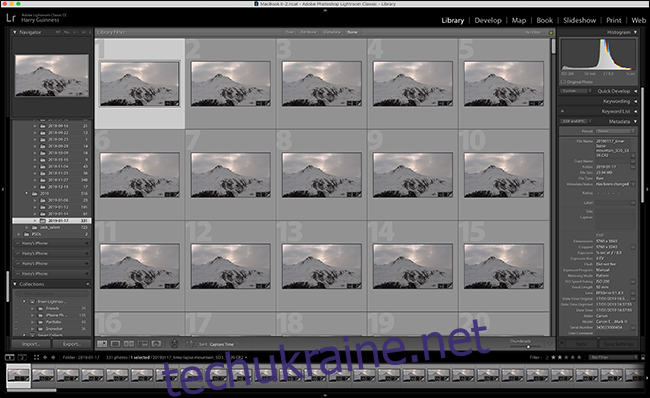
Переконавшись, що все добре, перейдіть до модуля Розробка та виберіть перше зображення. Внесіть будь-які зміни, які хочете. Одне, що я б рекомендував зробити, це змінити обрізку на 16:9; це традиційне співвідношення сторін широкоекранного відео.
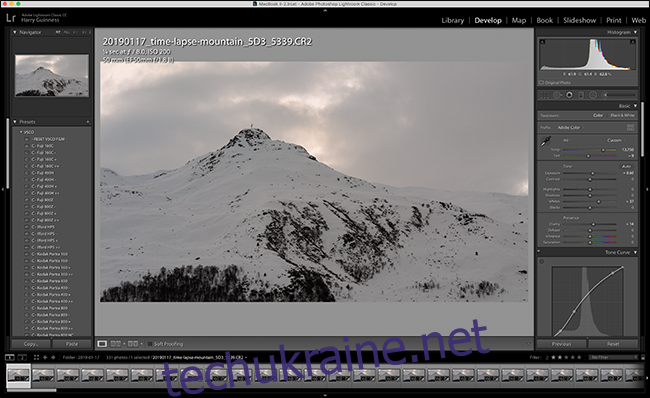
Далі перейдіть до «Редагувати» > «Вибрати все», а потім «Налаштування» > «Налаштування синхронізації». Переконайтеся, що все вибрано, і натисніть «Синхронізувати».
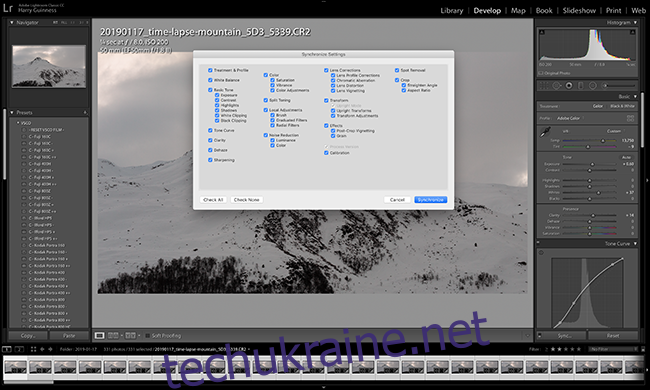
Це застосує однакові редагування до всіх ваших кадрів, тому вам не доведеться переглядати та робити все окремо.
Створення відео
Коли всі кадри готові, настав час створити покадрове відео. Ми збираємося зробити це за допомогою a дуже зручний шаблон слайд-шоу Lightroom від Шона Маккормака. Ця версія шаблону експортує лише відео зі швидкістю 29,97 кадрів в секунду; У Шона також є старіші пресети які роблять 24, 25 і 30 кадрів в секунду, але ви можете побачити деякі артефакти, якщо ви їх використовуєте.
Завантажте пресет із сайту Шона та додайте їх до папки Lightroom Slideshow Templates. Щоб отримати повні інструкції, як це зробити, перегляньте наш посібник із додавання пресетів у Lightroom. Простий варіант — перейти до модуля «Слайд-шоу», клацнути правою кнопкою миші на браузері шаблонів, вибрати «Імпортувати», а потім перейти до завантаженого файлу шаблону.
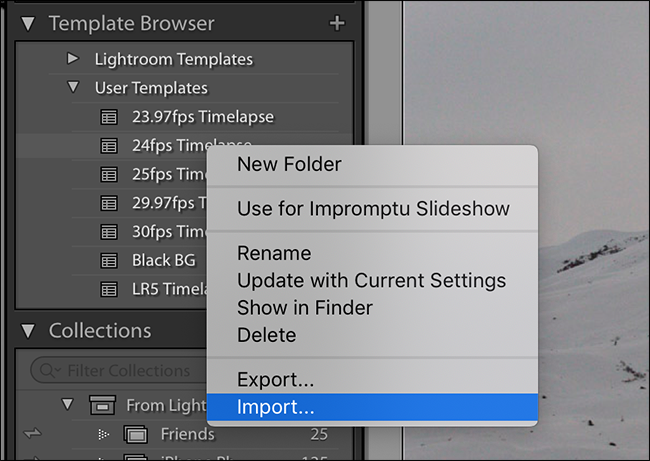
Додавши шаблон, перейдіть до модуля Слайд-шоу. Виберіть його в браузері шаблонів.
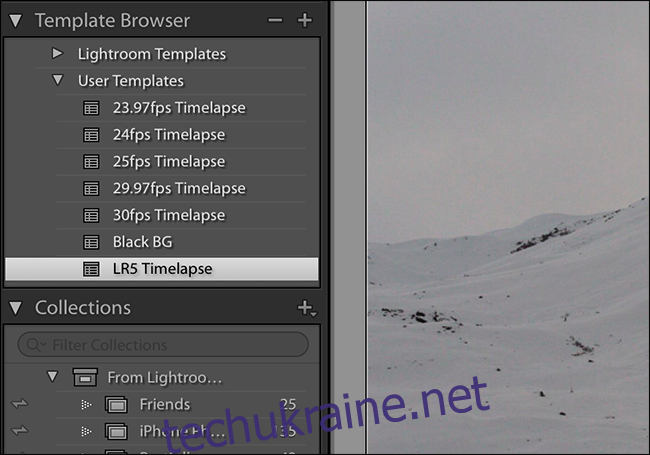
Далі в нижньому лівому куті екрана натисніть «Експортувати відео».
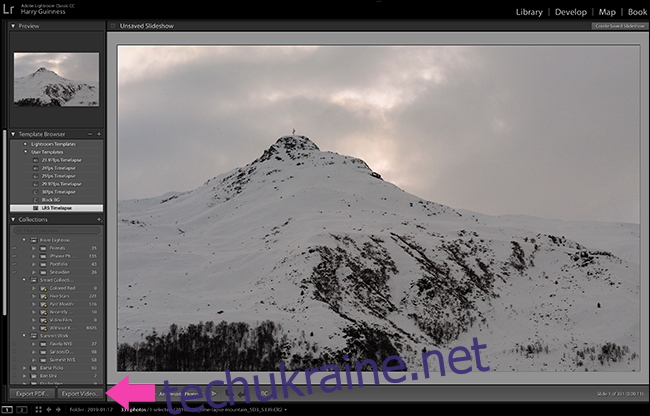
Назвіть свою покадрову зйомку та виберіть 1080p або 720p зі спадного меню «Попередні налаштування відео». Натисніть «Експортувати», і проміжок часу буде збережено.
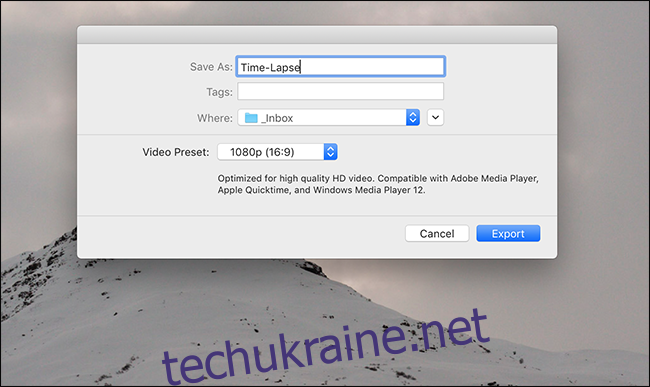
Перегляньте це і переконайтеся, що все виглядає добре. Вітаю! Ви щойно зробили свій перший базовий уповільнений кадр.
Деякі речі, які варто врахувати
Уповільнені кадри стають все популярнішими та складними. Вище ми розглянули створення дуже простого покадрову кадру. Є багато способів, як ви можете зробити щось далі.
Камери не ідеальні. Вони не роблять одну і ту ж фотографію щоразу, коли ви натискаєте кнопку затвора. Часто існують невеликі варіації. Якщо у вашій уповільненій зйомці трохи мерехтіння, це майже напевно через це. Якщо ви хочете отримати більше контролю та спосіб згладити варіації, перевірте LRTimelapse— приблизно за 120 доларів, це дорого, але це найкращий інструмент для створення таймлапсів.
Аналогічно, ви можете проявити креативність зі своїми знімками. Більш просунуті інтервалометри дозволять вам змінювати витримку між кадрами (часто звану bulb-ramping або «bramping»), щоб ви могли переходити з дня на ніч або в інших ситуаціях, коли рівень освітлення змінюється. Ви також можете використовувати моторизовані головки штатива, щоб додати рух до ваших знімків.
Якщо ви серйозно ставитеся до покадровой зйомки, варто також навчитися редагувати відео. Таким чином ви зможете краще поєднувати різні кадри, додавати музику та створювати цікавіші відео.
Таймлапси знаходяться на стику фотографії та відеозйомки. З ними весело грати, хоча на їх виправлення може знадобитися багато часу. Тепер ви знаєте основи.

